《秘密花园》怎样涂色才会显得高大上?
的有关信息介绍如下:秘密花园,风靡一时,多少人为之疯狂,日夜涂鸦。但是你可曾想过?用PPT也能来一次秘密花园之旅吗?
今天就教大家用PPT来一次高大上的《秘密花园》涂色
老规矩先上图最终完成图:
 这么漂亮的秘密花园图到底怎么制作呢?
这么漂亮的秘密花园图到底怎么制作呢?
首先你得安装一个叫AI软件,具体操作步骤如下哦:
 1、打开AI-文件-新建一个文件
1、打开AI-文件-新建一个文件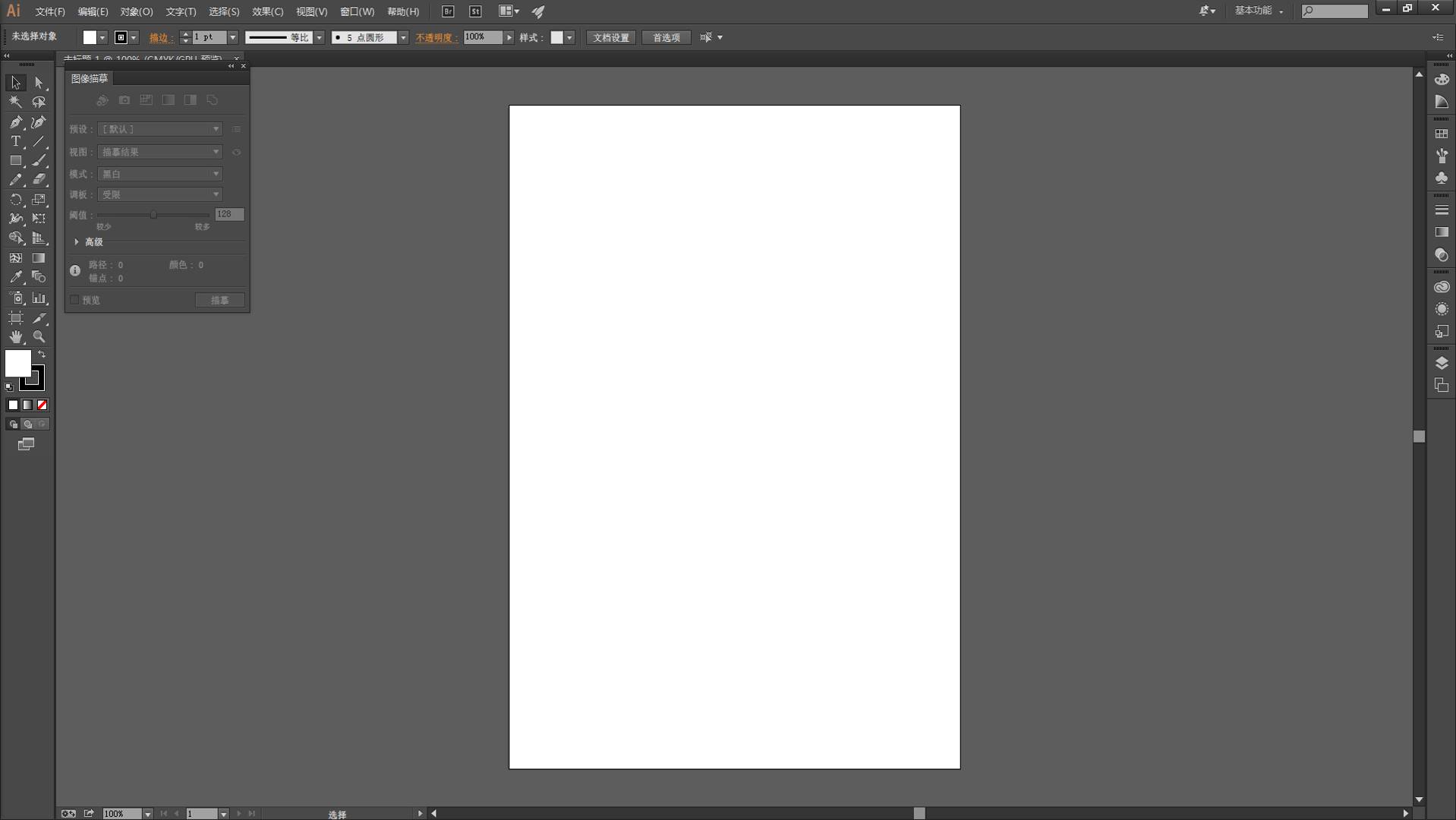
2、打开IE-百度-搜索“秘密花园涂色图图”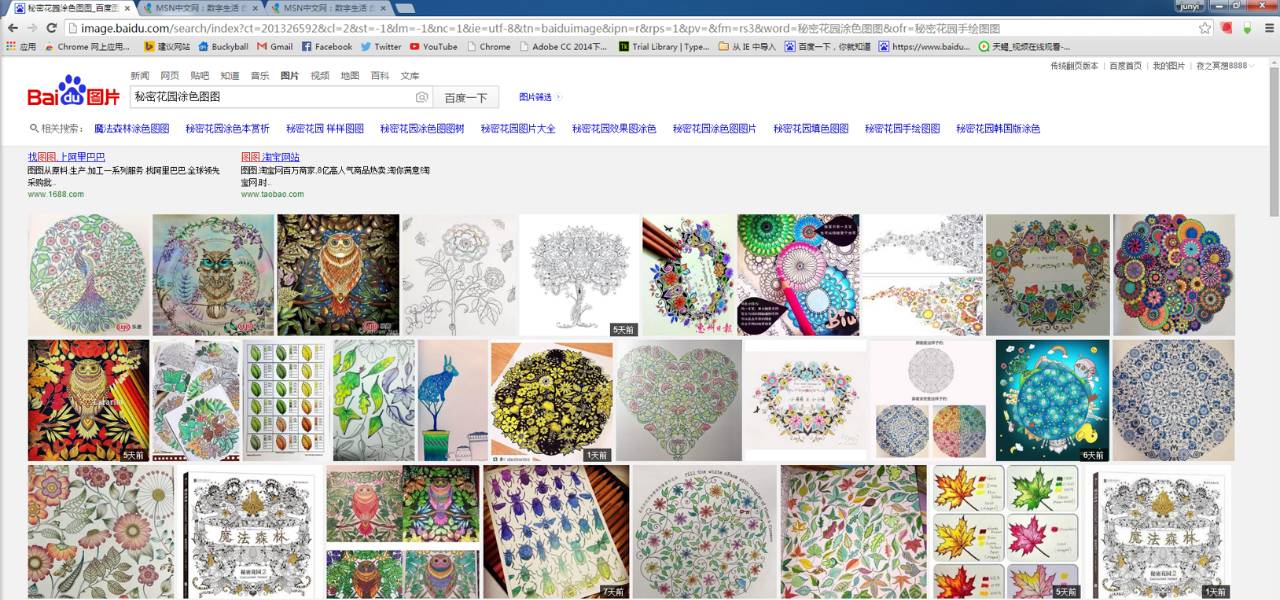
3、选择一张自己喜欢的黑白图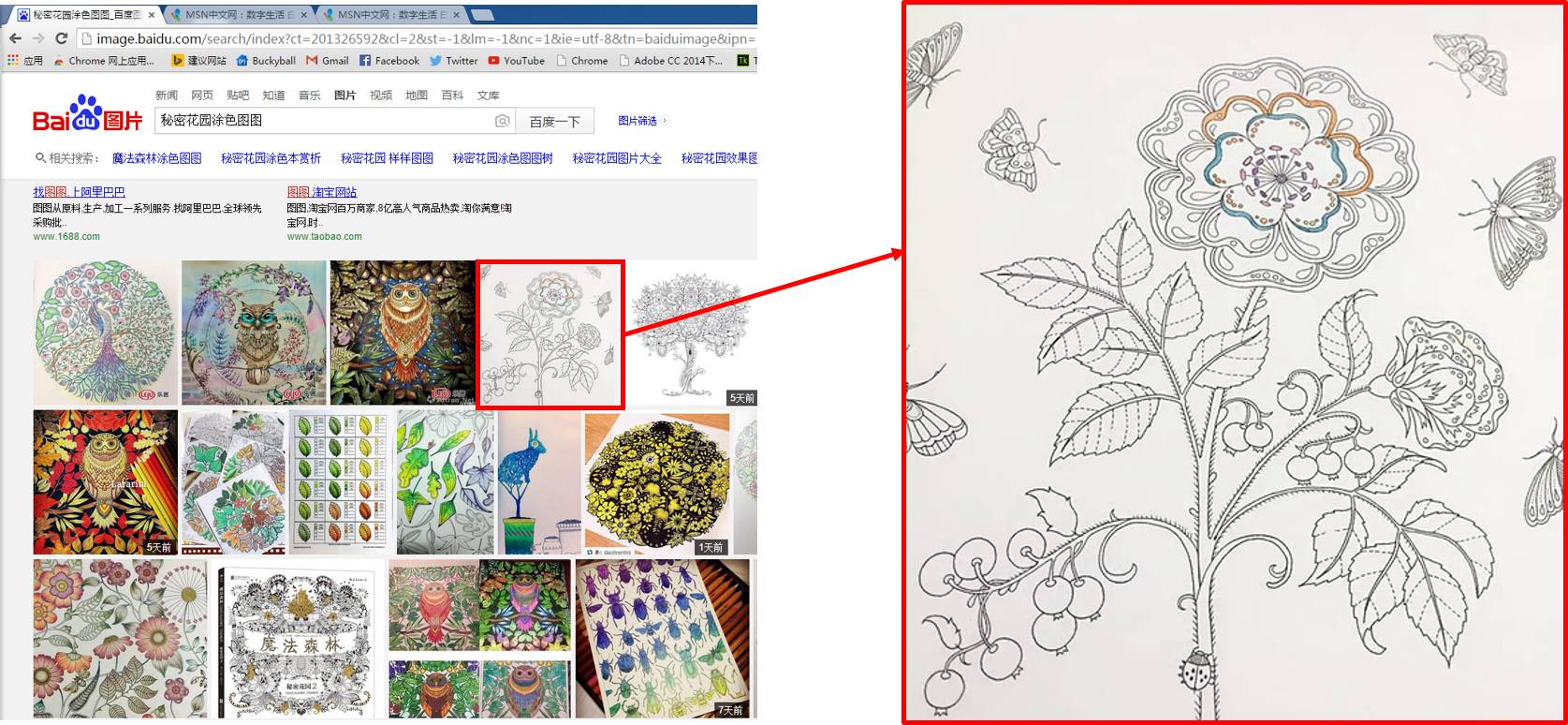
4、复制图片粘贴至AI中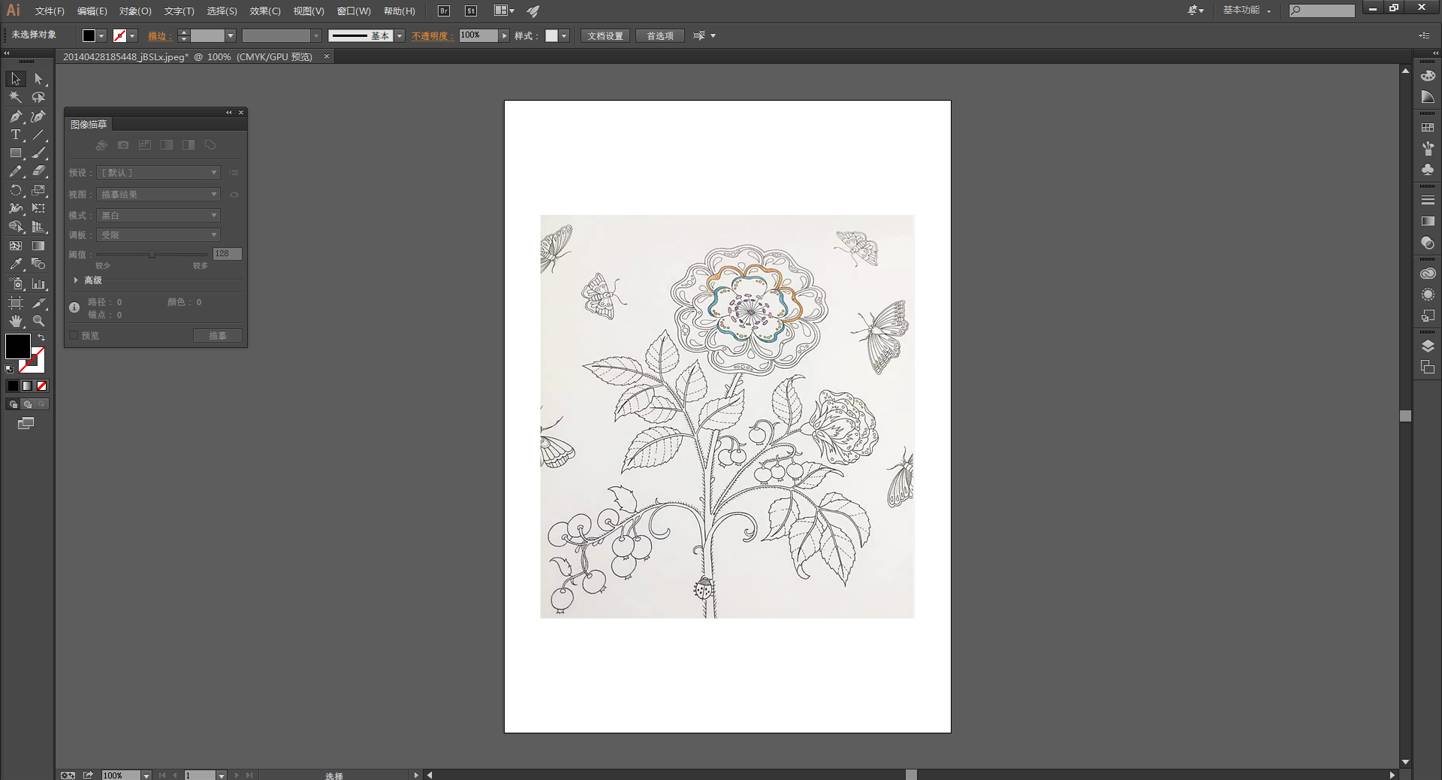
5、选中图片,单击对象-图像临摹-建立。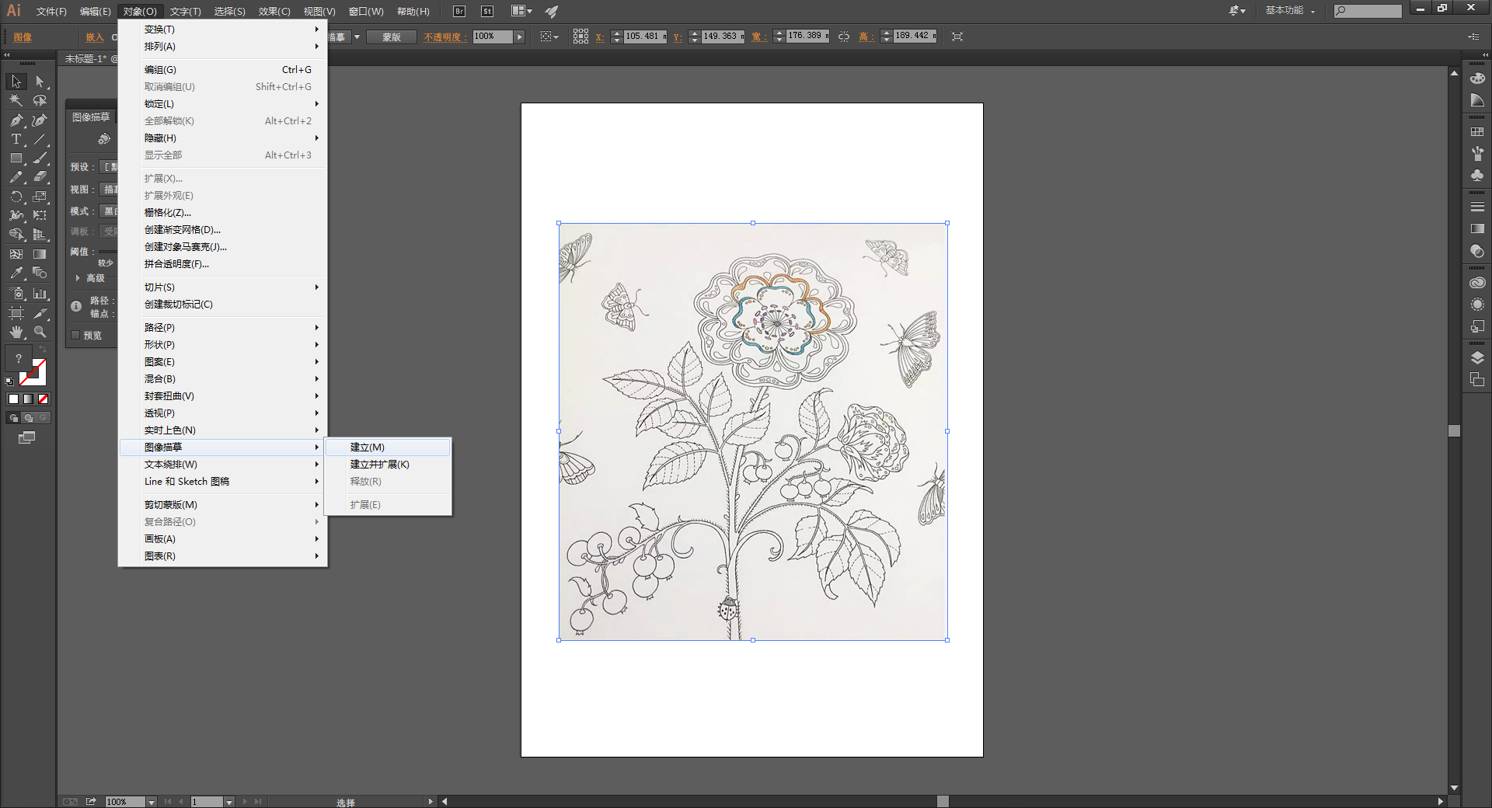
6、点击建立后怎么图没了?不要着急!请看下一步哦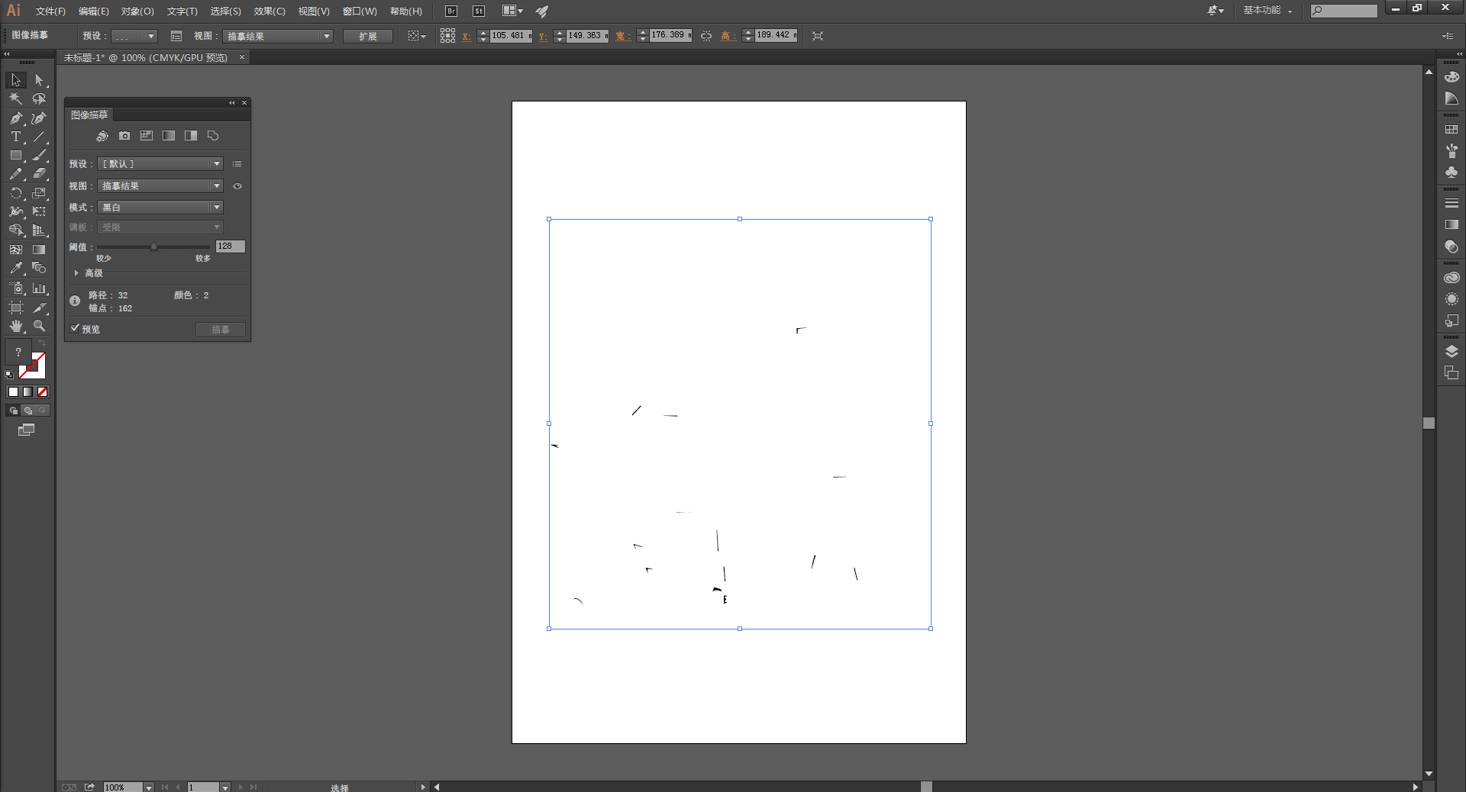
7、点击图像描摹面板,调节阀值使图片花卉轮廓清晰。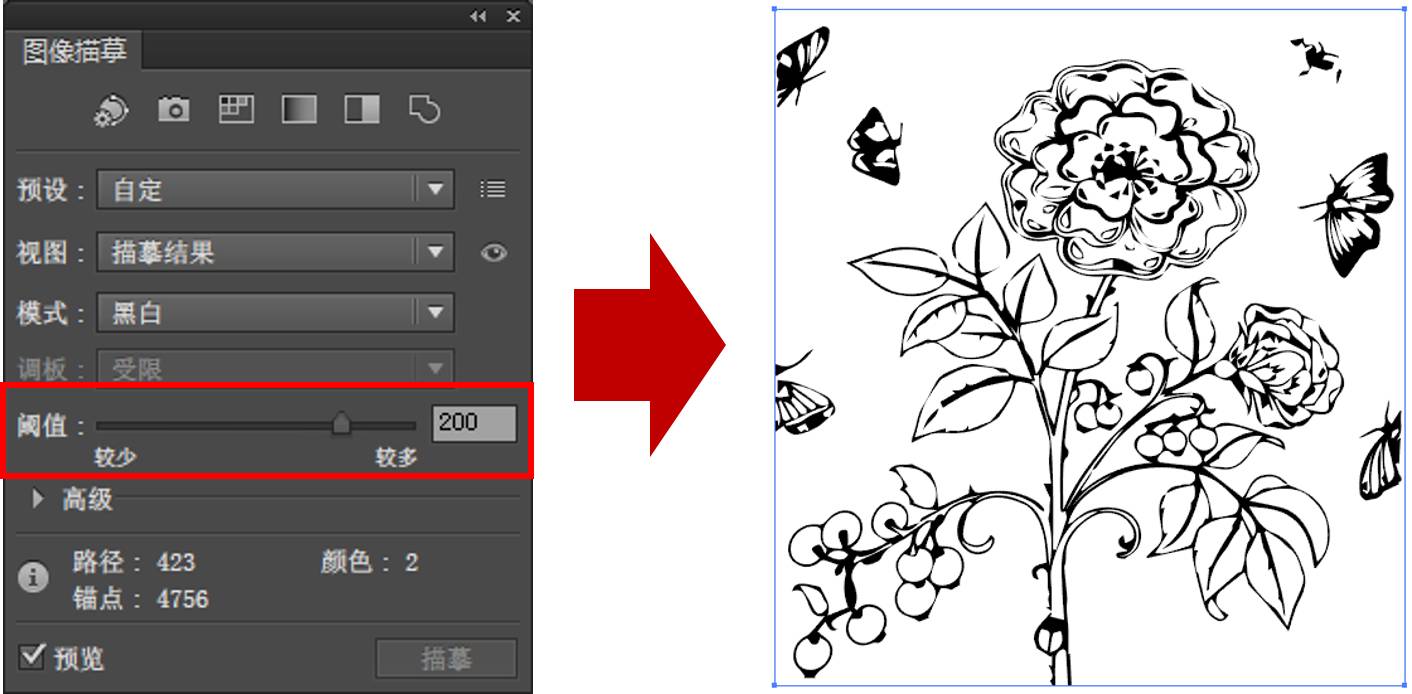
8、点击花卉图片直接从AI中拖入PPT中,按住Ctrl+Shift+G,选择“是”,将图片转换为图形对象。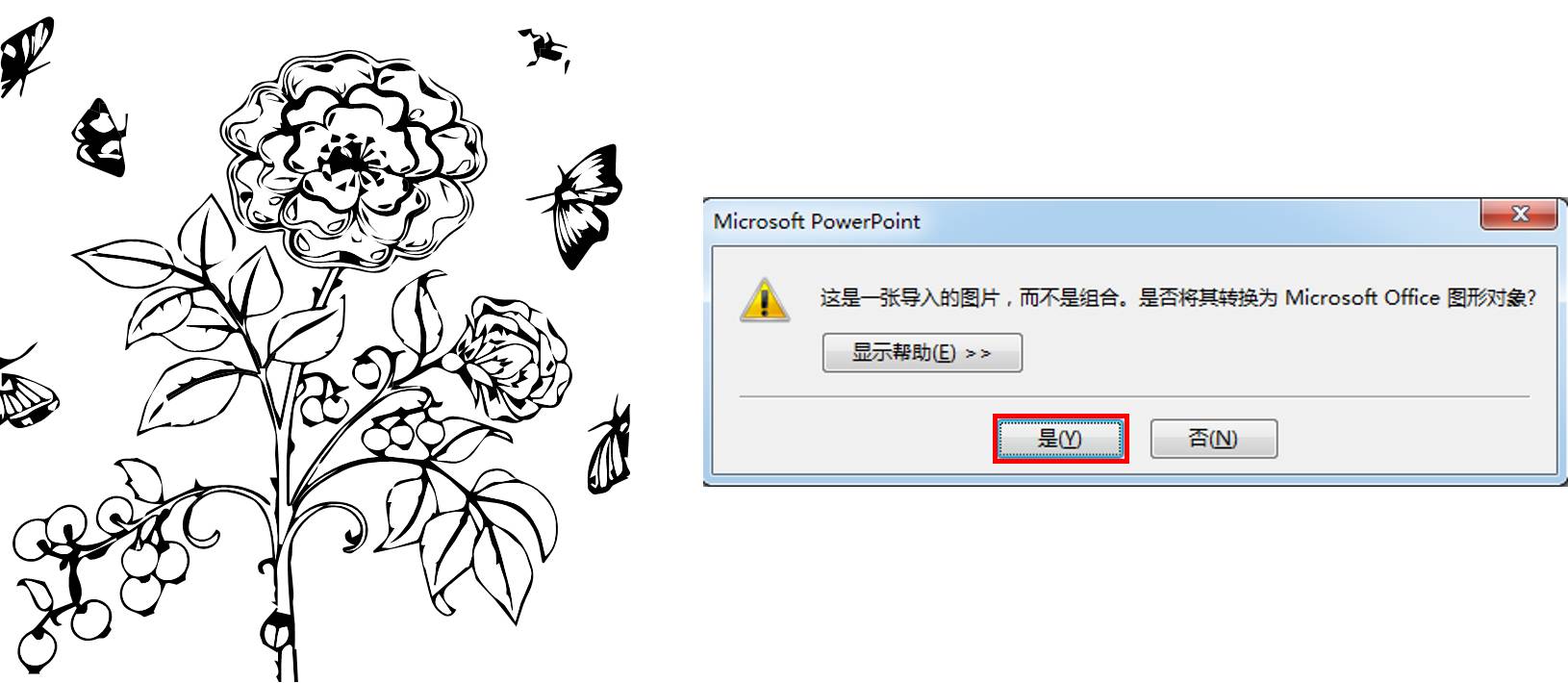
9、再按2次Ctrl+Shift+G将图形全部打散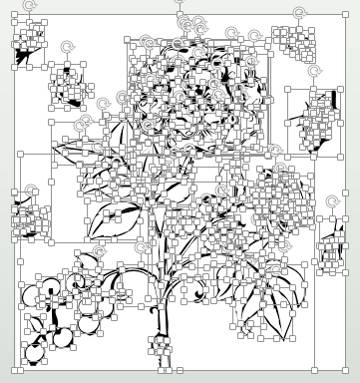
10、删除白色背景几一些不需要的元素
11、开始上色,填充渐变、纯色。
12、制作相框好啦!
这样你也可以玩了一把高大上的秘密花园的涂鸦手绘了吧?感觉应该还蛮带劲的吧?如果觉得教程不错记得分享给你的朋友。 我是蚂蚁,想要了解更多更酷炫的教程,欢迎关注哦。
版权声明:文章由 去问问 整理收集,来源于互联网或者用户投稿,如有侵权,请联系我们,我们会立即处理。如转载请保留本文链接:https://www.qwenw.com/article/401567.html





















